こんにちは。Caderuです。
「なぜテキスト形式でメールを送るのですか?」というご質問をいただきましたので
それぞれの特質と変更のやり方をご紹介いたします。
Ms Outlookでは、HTML形式、リッチテキスト形式、テキスト形式でメールの送受信ができます。
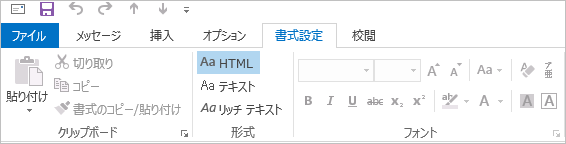
HTML形式のメッセージ
フォントの種類、色、サイズを変更したり、段落番号や箇条書きなどの書式を設定することができる他、
本文中に画像をいれることができます。
多くの電子メールプログラムが対応しています。
ただし、受信側のメールソフトがHTMLに対応していないと内容が正しく表示されず、
迷惑メールと判断されて受信してもらえない可能性があります。
リッチテキスト形式のメッセージ
HTML形式と同じように、フォントに装飾を加えたり、箇条書きの設定、
テキストの配置などを設定できる形式です。
ただし、対応しているプログラムは、Microsoft OutlookおよびMicrosoft Exchangeのみです。
テキスト形式のメッセージ
テキスト(文字)のみで構成される形式で、書式設定はできません。
すべてのメールソフトで使用できるので誰でも読むことができます。
さらに他の2つと比べて、メールのサイズも小さくなります。
HTML形式のメールに注意
Ms Outlookのメール形式は標準ではHTMLとなっていますが、
多くの企業ではビジネスメールを作成する際、テキスト形式へ変更することを推奨しています。
その理由は、テキスト形式のメールは、開く(プレビューする)だけでは、ウイルス感染しないからです。
一方、HTML形式のメールは、htmlメールを見るだけでhtml内にあるimgタグの画像ファイルを
自動的に開封することになるため、無意識のうちにウイルスに自動感染してしまうという危険があります。
作成するOutlookのメールをテキスト形式に変更する
「ファイル」タブをクリックし、オプション画面を表示します
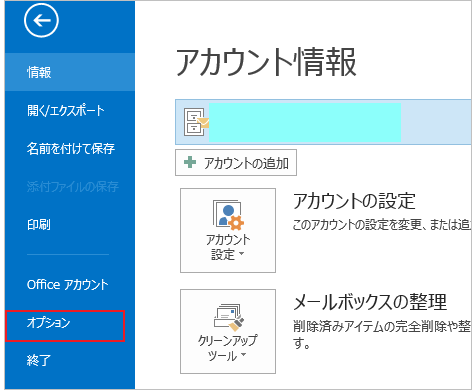
①左側のメニューから「メール」を選択します。
②「メッセージの作成」欄の「メッセージの編集を変更します」欄から
「テキスト形式」を選択します。
③「OK」をクリックします。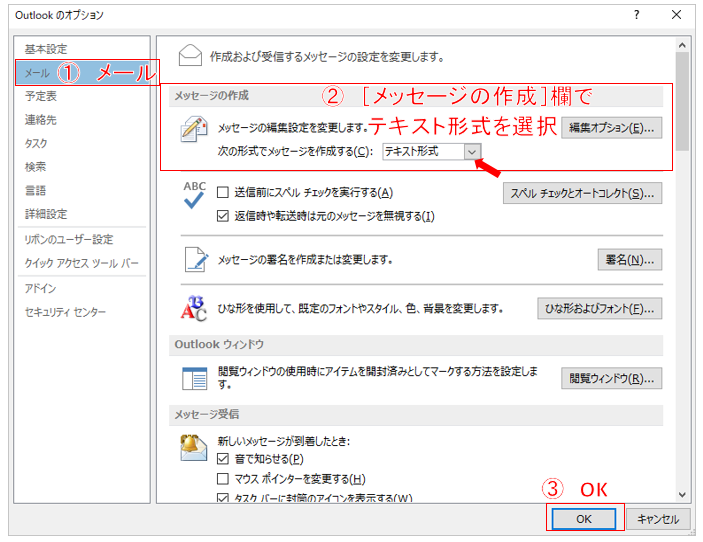
HTML形式で送られたメールをテキスト形式で受け取る
「ファイル」タブをクリックし、オプション画面を表示します。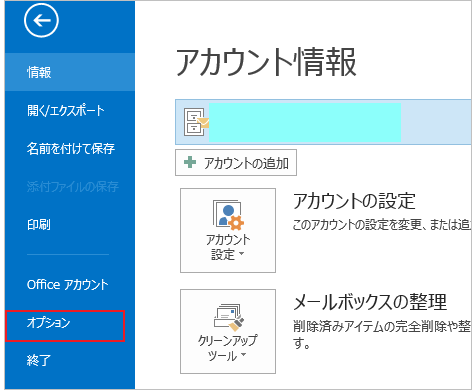
①左側のメニューから「セキュリティセンター」を選択し、
②右下の「セキュリティセンターの設定」をクリックします。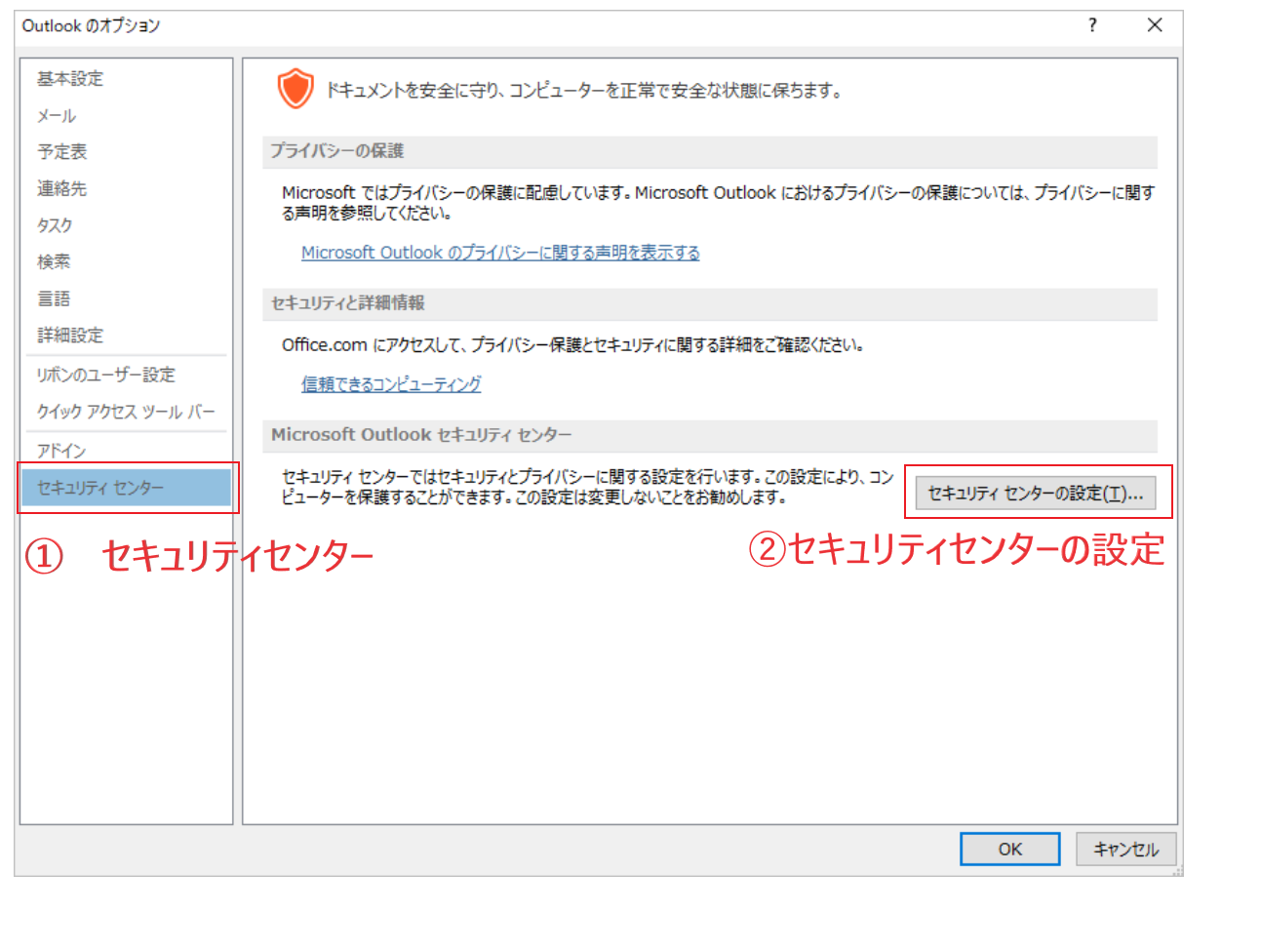
①左のメニューから「電子メールのセキュリティ」を選択し、
②「テキスト形式で表示」欄の「すべての標準メールをテキスト形式で表示する」のチェックをONにします。
③「OK」をクリックします。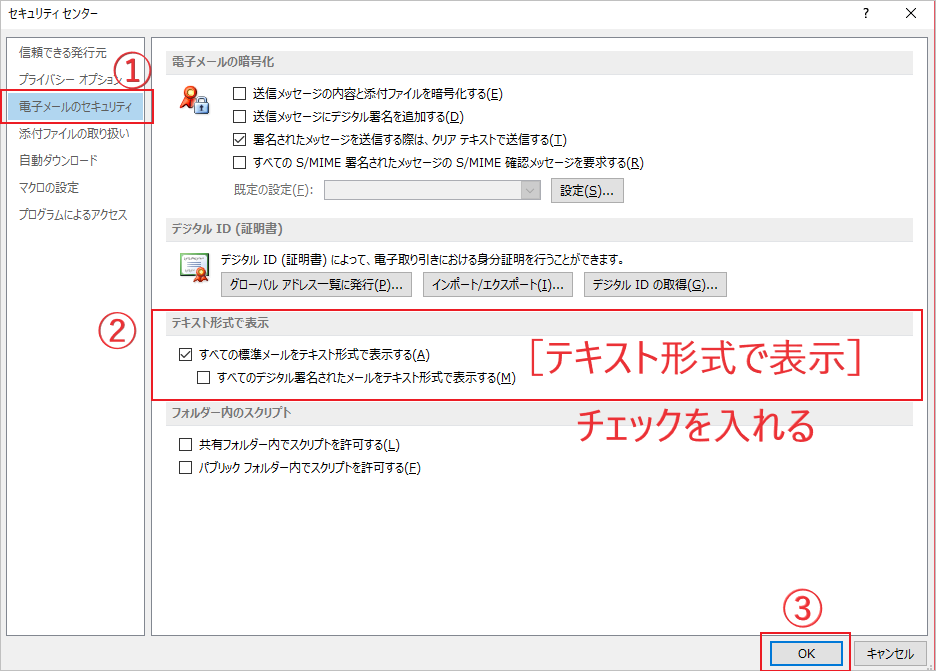
テキスト形式にすると受信したメールには下記のようなメッセージが入ることがあります。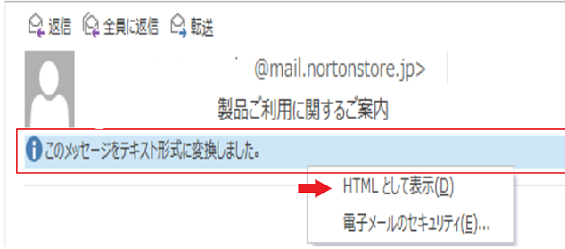
[HTMLとして表示]をクリックすると、そのまま画像が表示される場合もありますし、
再度下図のようなメッセージに変わることもあります。![]()
メッセージ上でクリックしてください。
画像を表示させるには「画像のダウンロード」をクリックします。
重要なメールは「差出人を[信頼できる差出人のリスト]に追加」にしておくことで、
誤判定による迷惑メールフォルダへの移動を防止することができます。
以上のようにメールの設定をすることで、取引先に「テキスト形式にして送ってください」と
手間をかけなくて済みますし、ウイルスの自動感染を防ぐ一つの方法となります。
お試しください。


